目录:
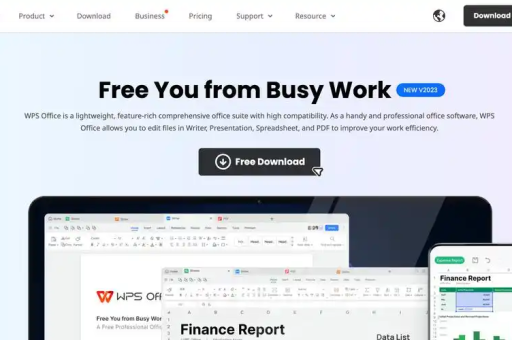
- 文章标题:守护数字资产:WPS Office文档密码保护全攻略,为你的文件加上“安全锁”
- 目录导读
- 1. 引言:为何需要为WPS文档设置密码?
- 2. 核心方法一:设置“打开密码”(防窥探)
- 3. 核心方法二:设置“修改密码”(防篡改)
- 4. 进阶技巧:两种密码组合使用,实现双重防护
- 5. 常见问题解答(Q&A)
- 6. 总结:养成良好文档安全习惯
守护数字资产:WPS Office文档密码保护全攻略,为你的文件加上“安全锁”
目录导读
- 引言:为何需要为WPS文档设置密码?
- 核心方法一:设置“打开密码”(防窥探)
- 1 操作步骤详解
- 2 注意事项与最佳实践
- 核心方法二:设置“修改密码”(防篡改)
- 1 操作步骤详解
- 2 适用场景分析
- 进阶技巧:两种密码组合使用,实现双重防护
- 常见问题解答(Q&A)
- Q1: 忘记密码怎么办?有办法找回吗?
- Q2: 密码保护的强度如何?安全吗?
- Q3: 设置密码后,文件图标会有变化吗?
- Q4: 此功能在WPS个人版和会员版有区别吗?
- 养成良好文档安全习惯
引言:为何需要为WPS文档设置密码?
在数字化办公时代,我们的电脑和云端存储着大量重要信息:可能是涉及商业机密的合同方案、包含个人隐私的日记随笔、尚未公开发布的学术论文,或是精心整理的财务数据,一旦这些文件因电脑送修、设备丢失、临时借出或无意间共享而被他人接触,其内容便面临泄露或篡改的风险。
WPS Office作为国民级办公软件,深知用户的数据安全需求,内置了强大且易用的文档加密功能,它就像一把专属于你的“数字安全锁”,能够有效阻止未经授权的访问和修改,本文将全面解析如何为WPS文档设置两种不同类型的密码,并提供详尽的步骤、技巧和答疑,助你牢牢掌握文件安全的主动权。
核心方法一:设置“打开密码”(防窥探)
“打开密码”是最高级别的保护,设置了此密码后,任何人试图打开这个文档,都必须先输入正确的密码,这相当于给文件大门上了一把坚固的锁,是保护隐私和机密最直接的方式。
1 操作步骤详解
整个过程非常直观,只需遵循以下步骤:
- 打开目标文档:启动WPS,打开你需要加密的Word文档(.wps/.doc/.docx)、Excel表格(.et/.xls/.xlsx)或PPT演示文稿(.dps/.ppt/.pptx)。
- 进入“文件”菜单:点击软件左上角的 “文件” 选项卡。
- 选择“文档加密”:在左侧弹出的菜单栏中,找到并点击 “文档加密” 选项。
- 设置“打开文件密码”:
- 会弹出一个“文档加密”对话框。
- 在 “打开文件密码” 下方的输入框中,输入你设定的密码。
- 输入后,点击“确认”或直接按回车键,系统会提示你 “再次输入密码” 以进行确认,防止因输错密码导致自己也无法打开。
- 保存文件:这是最关键的一步! 设置完密码后,你必须点击左上角的 “保存” 按钮(或按
Ctrl + S),密码保护才会正式生效,如果直接关闭文件而不保存,密码设置将被丢弃。
完成以上步骤后,当你再次打开这个文件时,WPS就会首先弹出一个密码输入框,只有输入正确密码才能浏览内容。
2 注意事项与最佳实践
- 密码强度:避免使用“123456”、“password”或生日等简单易猜的密码,建议使用大小写字母、数字和特殊符号(如 )的组合,且长度不少于8位。
- 密码保管:务必将密码记录在安全的地方,例如密码管理器,一旦丢失,几乎无法找回(详见后续Q&A)。
- 适用范围:此加密功能对WPS格式(.wps/.et/.dps)和Microsoft Office格式(.docx/.xlsx/.pptx)均有效。
核心方法二:设置“修改密码”(防篡改)
“修改密码”是一种更具协作性的保护方式,它允许任何人无需密码就能打开并阅读文档,但如果想对文档进行任何编辑、修改并保存,就必须输入密码,这非常适合发布通知、公告、参考文件等场景,既保证了信息的公开透明,又防止了内容被随意改动。
1 操作步骤详解
前几步与设置打开密码类似:
- 打开目标文档,进入 “文件” -> “文档加密”。
- 在弹出的“文档加密”对话框中,这次我们关注下半部分的 “修改文件密码”。
- 在 “修改文件密码” 输入框中设定你的密码,并再次确认输入。
- 点击 “应用” 或 “确定”,然后务必保存文件。
设置成功后,他人打开文件时,会看到两种提示:
- 如果知道密码:输入正确密码后,可以获得完整的编辑权限。
- 如果不知道密码:可以点击 “只读” 按钮,在此模式下,可以查看文档,但所有的编辑操作都无法被保存到原文件上,如果尝试保存,系统会提示“另存为”一个新文件,从而保护了原文件的完整性。
2 适用场景分析
- 公司制度文件:让所有员工都能查阅,但防止未经授权者修改核心条款。
- 学生提交的作业:老师可以批注,但学生无法直接删除老师的批注。
- 公开的报表或数据:供大家查看参考,但确保数据源不被污染。
进阶技巧:两种密码组合使用,实现双重防护
对于绝密或极其重要的文件,你可以将“打开密码”和“修改密码”结合使用,实现双重安全保障。
操作流程:在“文档加密”对话框中,同时填写“打开文件密码”和“修改文件密码”,这两个密码可以设置为相同,但出于最高安全考虑,建议设置为不同。
效果:当有人尝试打开文件时,首先需要输入“打开密码”才能进入,进入后,如果还想进行编辑,则需要再次输入“修改密码”,这为你的文件构建了两道防线,极大地提升了安全性。
常见问题解答(Q&A)
Q1: 忘记密码怎么办?有办法找回吗?
A: 这是一个非常严肃的问题。必须明确:一旦忘记密码,无论是“打开密码”还是“修改密码,WPS官方都没有提供任何密码找回或重置的途径。 这是因为密码在加密过程中是通过高强度算法处理的,WPS服务器不存储你的密码信息,这是为了保护你的隐私和安全,请务必将密码妥善保管,网上流传的一些“密码破解工具”大多不可靠,且可能携带病毒,不建议尝试。
Q2: 密码保护的强度如何?安全吗?
A: WPS文档加密采用的是与Microsoft Office兼容的AES(高级加密标准)加密算法,这是一种被全球广泛认可和使用的军用级加密标准,在当前技术条件下,只要你的密码足够复杂(长且无规律),通过暴力破解(逐个尝试所有可能密码)需要耗费极长的时间,理论上是非常安全的,安全性的短板在于用户自身,一个弱密码会大大降低保护效果。
Q3: 设置密码后,文件图标会有变化吗?
A: 通常不会有明显变化,文件图标本身不会出现一个锁的标记,在某些操作系统(如Windows)的文件资源管理器中,你可能在文件的“属性”里看到“已加密”的相关描述,最主要的提示是在你用WPS打开它时,会弹出密码输入框。
Q4: 此功能在WPS个人版和会员版有区别吗?
A: 根据WPS官方目前的政策,文档加密(设置打开密码和修改密码)是基础核心功能,对所有用户(包括免费的个人版用户)完全开放,无需会员即可使用。 你可以放心使用这一功能来保护你的所有文档。
养成良好文档安全习惯
为WPS文档设置密码,是一个简单却极其有效的安全措施,它体现了现代职场人和个人用户应有的数据保护意识,通过掌握“打开密码”和“修改密码”这两种工具,并根据文件的重要性和共享需求灵活运用,你就能在便捷协作与安全保障之间找到最佳平衡。
就花几分钟时间,为你那些重要的合同、报告或私人日记加上这把“安全锁”吧,让WOS成为你不仅高效,而且可靠的办公伙伴,安全无小事,防范于未然。
